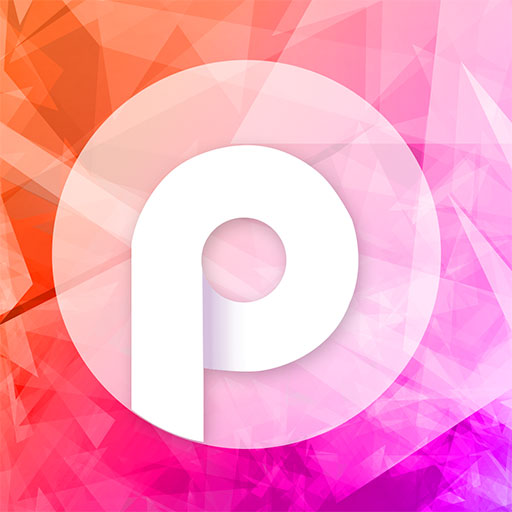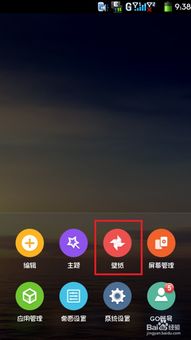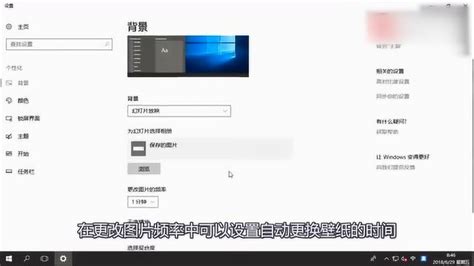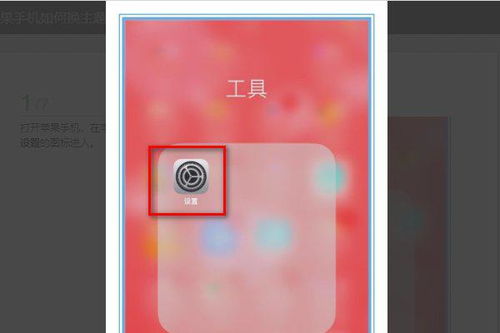如何轻松更换手机屏幕壁纸

在日常生活中,手机屏幕是我们使用手机时最常接触到的部分。一个个性化且美观的屏幕壁纸,不仅能够提升使用体验,还能展现我们的独特品味。然而,很多用户在手机到手后,一直使用着默认的屏幕壁纸,并不清楚如何更换。其实,更换手机屏幕壁纸的过程非常简单,今天就来详细讲解一下,让你轻松几步就能拥有一个全新的手机屏幕。

准备工作
在开始更换手机屏幕壁纸之前,你需要准备一些必要的素材。这些素材主要是你希望设置为壁纸的图片。你可以从网上下载一些精美的图片,也可以使用自己拍摄的照片。图片的分辨率尽量高一些,以确保在手机屏幕上显示清晰。

另外,不同品牌、不同型号的手机可能操作界面有所不同,但基本步骤大同小异。以下将以常见的安卓手机和苹果手机为例进行说明。
安卓手机篇
方法一:通过相册设置壁纸
1. 打开相册
首先,在你的手机上找到并打开“相册”应用。如果你使用的是第三方相册应用,步骤也基本类似。
2. 选择图片
在相册中,浏览你希望设置为壁纸的图片。找到后,点击打开该图片。
3. 设置壁纸
打开图片后,点击图片下方的“更多”按钮(不同手机可能显示不同,如三个点或分享图标)。在弹出的菜单中,选择“设置为壁纸”或类似的选项。
4. 裁剪和调整
接下来,手机会进入壁纸预览界面。你可以根据需要裁剪图片,调整图片在屏幕上的显示位置。一些手机还提供了动态壁纸、滚动壁纸等选项,你可以根据自己的喜好进行选择。
5. 完成设置
调整好图片后,点击“保存”或“确定”按钮,壁纸就设置完成了。返回到手机主界面,就可以看到新设置的壁纸了。
方法二:通过系统设置壁纸
1. 打开系统设置
在你的手机上找到并打开“设置”应用。
2. 进入显示设置
在设置界面中,找到并点击“显示”或“壁纸与亮度”等选项。
3. 选择壁纸来源
进入显示设置后,你会看到“壁纸”或“锁屏壁纸”等选项。点击它,然后选择你希望设置壁纸的来源,如“相册”、“壁纸库”或“在线壁纸”。
4. 选择并设置壁纸
根据选择的来源,浏览并挑选你喜欢的壁纸。选中后,按照提示进行裁剪和调整,最后保存设置即可。
苹果手机篇
方法一:通过相册设置壁纸
1. 打开相册
在你的iPhone上找到并打开“照片”应用。
2. 选择图片
在照片库中,找到你希望设置为壁纸的图片。点击打开该图片。
3. 设置壁纸
打开图片后,点击左下角的“分享”按钮(一个向上的箭头)。在弹出的菜单中,选择“用作墙纸”选项。
4. 选择设置类型
接下来,你会看到两个选项:“设定锁定屏幕”和“设定主屏幕”。你可以根据需要选择其中一个,或者同时选择“同时设定”。
5. 调整并完成
在壁纸预览界面,你可以通过双指缩放、拖动等方式调整图片的大小和位置。调整好后,点击屏幕右上角的“完成”按钮,壁纸就设置完成了。
方法二:通过系统设置壁纸
1. 打开系统设置
在你的iPhone上找到并打开“设置”应用。
2. 进入墙纸设置
在设置界面中,滚动找到并点击“墙纸”选项。
3. 选择壁纸来源
进入墙纸设置后,你会看到“选取新墙纸”的选项。点击它,然后选择你希望设置壁纸的来源,如“动态墙纸”、“静态墙纸”、“实况照片”或“照片图库”。
4. 选择并设置壁纸
根据选择的来源,浏览并挑选你喜欢的壁纸。选中后,按照提示进行裁剪和调整(部分壁纸类型不支持裁剪)。最后,点击屏幕右下角的“设定”按钮,并选择你希望设置的屏幕类型(锁定屏幕、主屏幕或同时设定)。
注意事项
1. 分辨率适配
在选择壁纸时,尽量选用与手机屏幕分辨率相匹配的图片,以确保壁纸在手机屏幕上显示清晰、不模糊。
2. 版权问题
如果你使用的是从网上下载的图片作为壁纸,请确保你有权使用该图片,避免侵犯他人的版权。
3. 定期更换
长时间使用同一张壁纸可能会让你感到视觉疲劳。建议定期更换壁纸,以保持手机屏幕的新鲜感。
4. 个性化设置
除了更换壁纸外,你还可以尝试设置不同的锁屏样式、图标风格等,以进一步个性化你的手机界面。
结语
更换手机屏幕壁纸是一件非常简单但又能带来巨大改变的事情。通过上述步骤,你可以轻松地将手机界面打造得更加符合自己的喜好和品味。不妨现在就尝试一下,给你的手机屏幕换一个全新的面貌吧!在享受个性化屏幕的同时,也能让你的使用体验更加愉悦和舒适。
- 上一篇: 音乐(music)的含义是什么
- 下一篇: 马诗之美:深度解析其译文魅力
-
 安卓手机轻松换壁纸教程新闻资讯05-26
安卓手机轻松换壁纸教程新闻资讯05-26 -
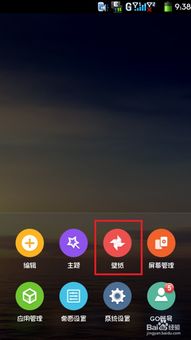 手机GO桌面如何更换桌面壁纸?新闻资讯06-13
手机GO桌面如何更换桌面壁纸?新闻资讯06-13 -
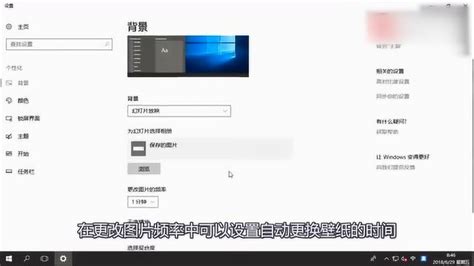 Windows 10 自动更换桌面壁纸的实现方法新闻资讯12-06
Windows 10 自动更换桌面壁纸的实现方法新闻资讯12-06 -
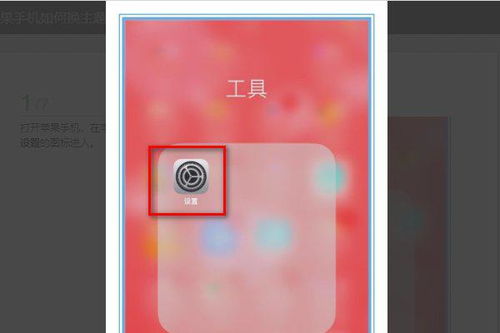 如何为iPhone 5更换主题新闻资讯12-10
如何为iPhone 5更换主题新闻资讯12-10 -
 如何设置手机自定义动态壁纸新闻资讯11-09
如何设置手机自定义动态壁纸新闻资讯11-09 -
 如何设置电脑桌面壁纸自动定时更换新闻资讯12-07
如何设置电脑桌面壁纸自动定时更换新闻资讯12-07